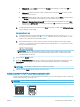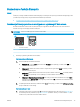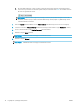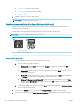HP Color LaserJet Pro MFP M178-M181 - User guide
NAPOMENA: Nakon što se štampač isključi, potrošnja struje je 1 W ili manje.
Postavku Shut Down After Delay (Vreme do isključivanja) možete da promenite na sledeći način:
NAPOMENA: Koraci se razlikuju prema vrsti kontrolne table.
1 2
1 LED kontrolna tabla
2 Kontrolna tabla sa 2 reda
Kontrolne table s LED ekranom:
1. Otvorite ugrađeni HP Web server (Embedded Web Server – EWS):
a. Otvorite aplikaciju HP Printer Assistant.
● Windows 10: U meniju Start izaberite stavku All Apps (Sve aplikacije), a zatim stavku HP, pa
izaberite ime štampača.
● Windows 8.1: Kliknite na strelicu nadole u donjem levom uglu ekrana Start (Početak), a zatim
izaberite naziv štampača.
● Windows 8: Kliknite desnim tasterom miša na praznu oblast na ekranu Start (Početak), kliknite
na All Apps (Sve aplikacije) na traci aplikacija, a zatim izaberite naziv štampača.
● Windows 7, Windows Vista i Windows XP: Na radnoj površini računara kliknite na dugme Start,
izaberite stavku All Programs (Svi programi), zatim stavku HP, pa kliknite na fasciklu štampača i
izaberite ime štampača.
b. U aplikaciji HP Printer Assistant, izaberite stavku Print (Štampanje), a zatim stavku HP Device Toolbox
(Kutija s alatkama za HP uređaj).
2. Izaberite karticu System (Sistem), a zatim izaberite Energy Settings (Postavke štednje energije).
3. U padajućoj listi Shut Down After Inactivity (Isključi se nakon neaktivnosti), izaberite vreme do mirovanja.
NAPOMENA: Podrazumevana vrednost je 4 sata.
4. Kliknite na dugme Apply (Primeni).
Kontrolne table sa 2 reda:
1. Pritisnite dugme Setup (Podešavanje) na kontrolnoj tabli štampača.
2. Otvorite sledeće menije:
SRWW Podešavanja štednje energije 79